根據一項調查,大多數互聯網用戶使用多種數字設備,包括智能手機、平板電腦和計算機。 最大的問題是不同操作系統之間的兼容性。 至 將 Android 屏幕鏡像到 Mac,例如,不像在 Apple 設備之間那樣簡單。 沒有直接連接兩個系統的內置功能。 本指南將引導您完成在 Mac 上顯示 Android 手機屏幕的簡單方法和步驟。
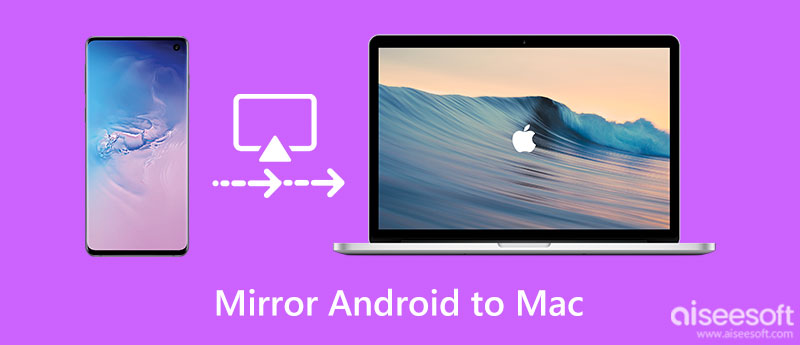
如前所述,當您打算將 Android 屏幕無線鏡像到 Mac 時,Mac 需要第三方接收器才能顯示 Android 屏幕。 幸運的是,有多種工具可用,例如 Reflector、AirDroid Cast、X-Mirage 等。 它們的工作原理相似,我們以 Reflector 為例向您展示工作流程。
解決方案: 鑰匙串與您的 iCloud 帳戶相關聯。 如果您在 iPhone 或其他設備上更改了 iCloud 帳戶的密碼,您將遇到此問題,Keychain 密碼將不起作用。 重置鑰匙串可以修復它。
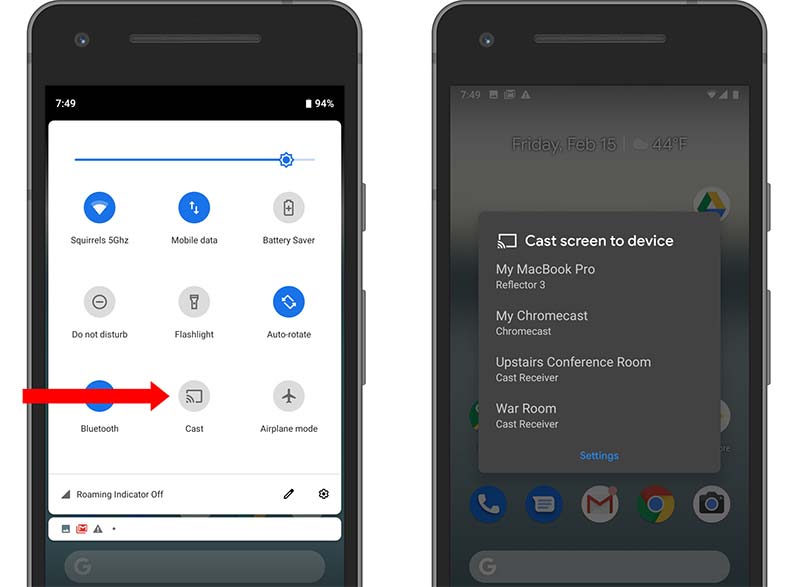
注意: 當您想要停止屏幕鏡像時,請按照上述步驟操作並點擊 斷開.
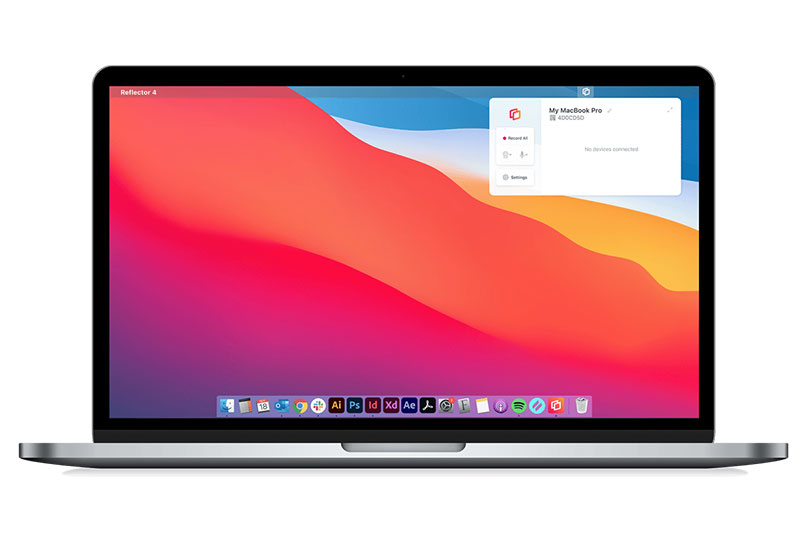
將 Android 屏幕鏡像到 Mac 的另一種方法是 USB 數據線。 但是,您仍然需要一個接收器應用程序來顯示您的電話屏幕。 Vysor 是一個 Chrome 擴展。 它是 PC 和 Mac 計算機的屏幕接收器之一。 我們演示下面的工作流程。
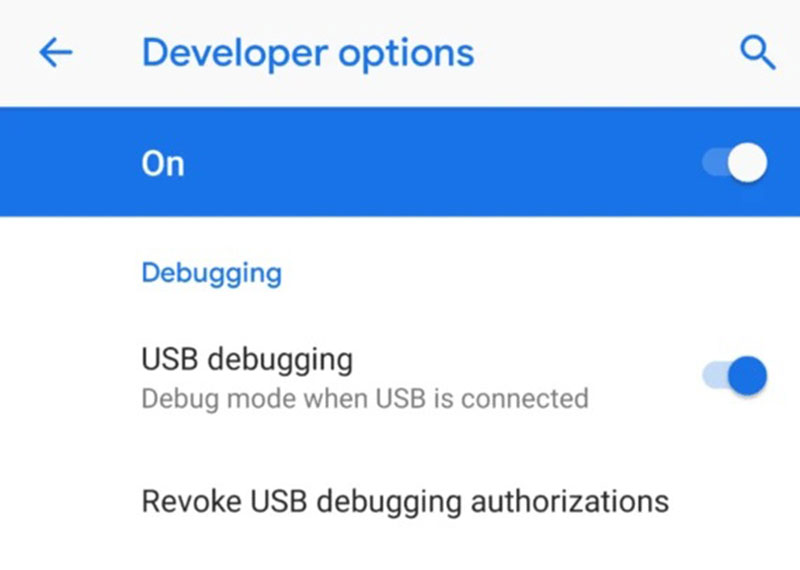
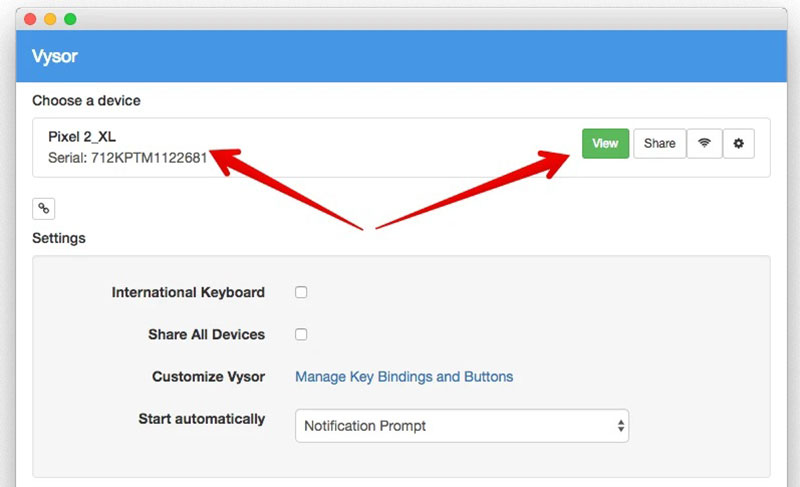
小提示: Mac 計算機和 Android 設備具有不同的端口類型。 因此,您可能需要第三方適配器。

相比安卓投屏到Mac,用PC端看安卓手機似乎有更多的選擇。 但是,Windows 也不附帶接收器。 換句話說,您仍然需要在您的 PC 上安裝 Android 屏幕接收器應用程序才能完成工作。 從這一點出發,我們建議 Aiseesoft 手機鏡. 它是一種一體化解決方案,可幫助您通過有線或無線方式將 Android 或 iPhone 屏幕鏡像到 PC。

下載
Aiseesoft Phone Mirror – 最好的 Android 到 PC 鏡像工具
100% 安全。無廣告。
我可以將我的 Android 手機連接到我的 Mac 嗎?
是的,您可以通過 USB 數據線使用 Android 文件傳輸將 Android 手機連接到 Mac。 此應用程序由 Google 開發,旨在使 Android 操作系統與 Apple 設備兼容。
為什麼我的 Android 手機沒有出現在我的 Mac 上?
如果您只是使用 USB 數據線連接您的 Android 手機,Mac 將無法識別您的手機。 您需要在 Mac 上安裝接收器應用程序來解碼文件系統或顯示手機屏幕。
我可以將 Android 設備隔空播放到 Mac 嗎?
安卓默認不支持 AirPlay的. 但是,一些第三方應用程序可以幫助您使用 AirPlay Android 到 Mac,例如 AirDroid Cast、Local Cast 等。
結論
現在,您應該了解如何 將 Android 屏幕鏡像到 Mac 使用 USB 數據線或無線方式。 有時,您只想在 Mac 大屏幕上查看 Android 手機屏幕。 您會發現我們的指南很有幫助。 另一方面,Aiseesoft Phone Mirror 是將 iPhone 或 Android 鏡像到 PC 的最佳選擇。 如果您對此主題有其他疑問,請在下方寫下。